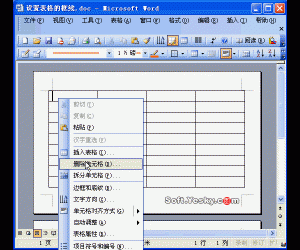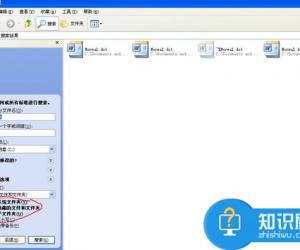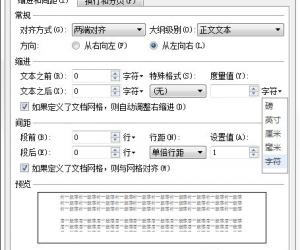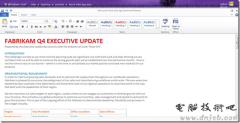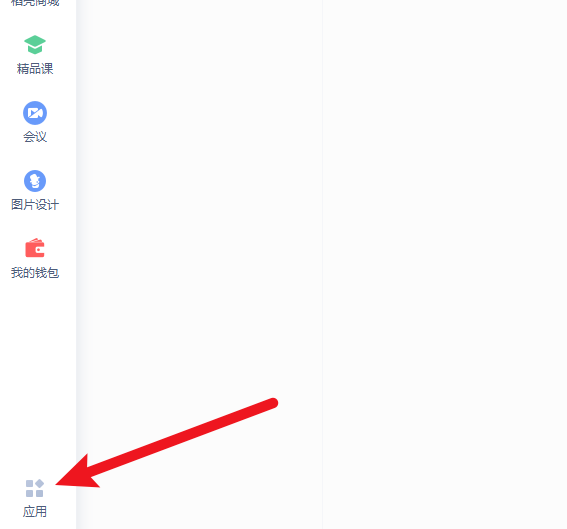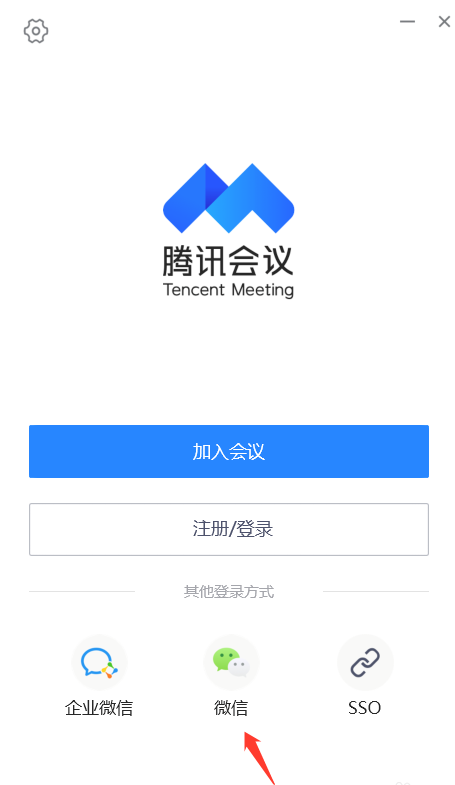UVK Ultra Virus Killer如何替换文件
发表时间:2020-12-13 11:32来源:网络发布:小屋
很多人电脑中的文件没有分类得很清楚,经常会发现文件夹中的某些文件是归类错的。可是,如果文件比较多,按照常规的办法来替换,那会很浪费时间。为了解决这一问题,我们可以用UVK Ultra Virus Killer替换文件。考虑到很多人没操作过,下面就为大家讲解怎么用UVK Ultra Virus Killer替换文件。

UVK Ultra Virus Killer如何替换文件?
1、首先,我们打开UVK Ultra Virus Killer,在其功能向导页面中,点击“Delete files and folders”删除文件和文件夹选项。
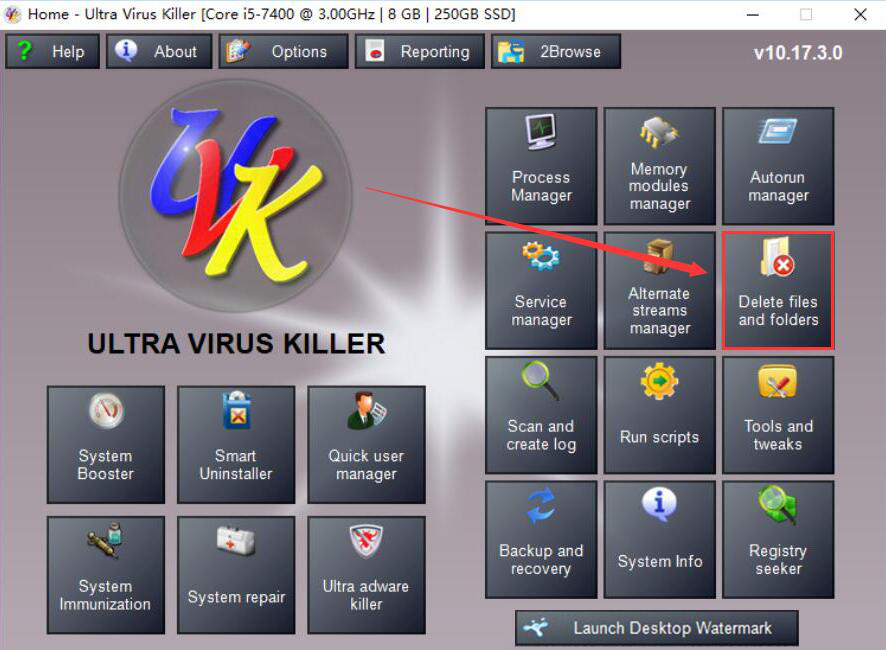
2、进入UVK Ultra Virus Killer的删除,替换,复制文件和文件夹窗口,我们点击窗口右侧的“Add folder”按钮。
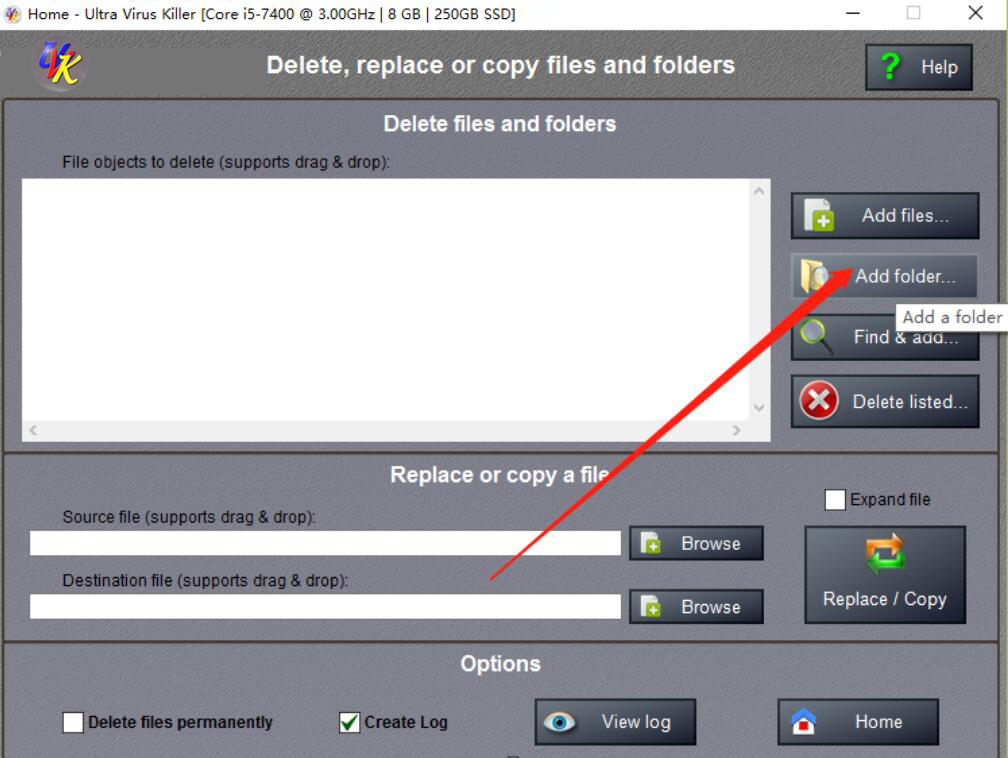
3、然后,在弹出的窗口中,我们将需要替换的文件所在的文件夹选中,并点击“选择文件夹”按钮,将其导入UVK Ultra Virus Killer软件。

4、回到UVK Ultra Virus Killer软件界面,我们点击“Source file”来源文件中的“Browse”浏览按钮。
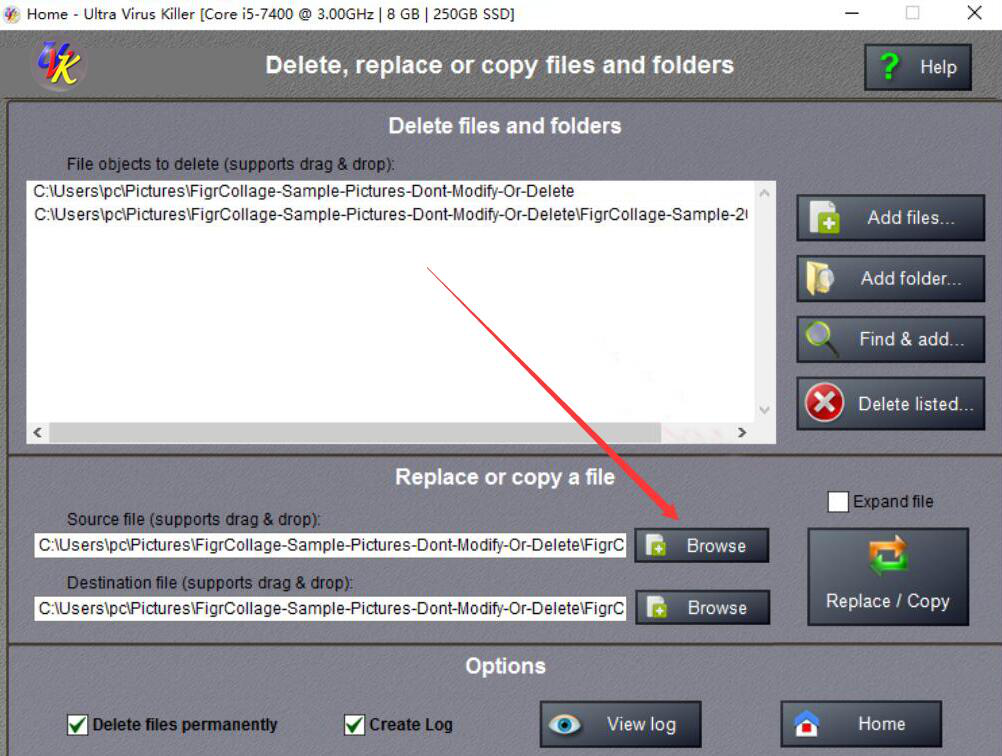
5、接下来,在UVK Ultra Virus Killer弹出的窗口中,我们选择要被替换掉的来源文件,并点击“打开”按钮。
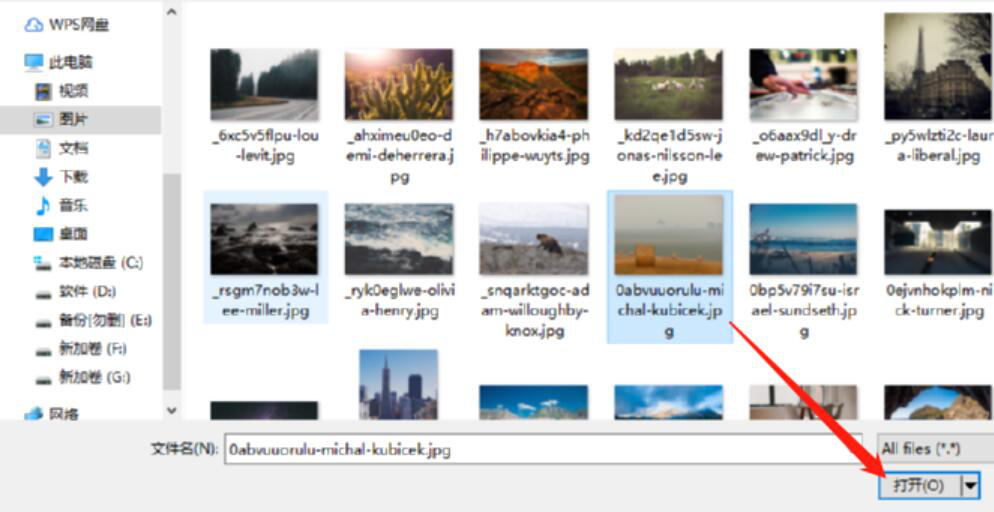
6、再次回到UVK Ultra Virus Killer操作界面,点击“Destination file”目标文件中的“Browse”浏览按钮。

7、接着,在UVK Ultra Virus Killer弹出的窗口中,我们选择用来替换的文件,再点击“打开”按钮。
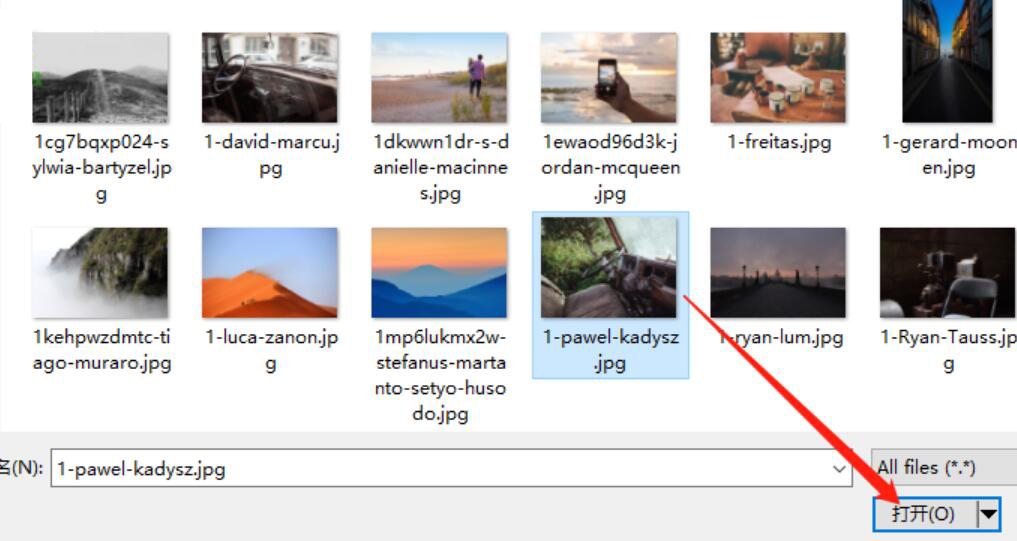
8、最后,点击界面右下方的“Replace/copy”按钮,UVK Ultra Virus Killer便开始替换文件。
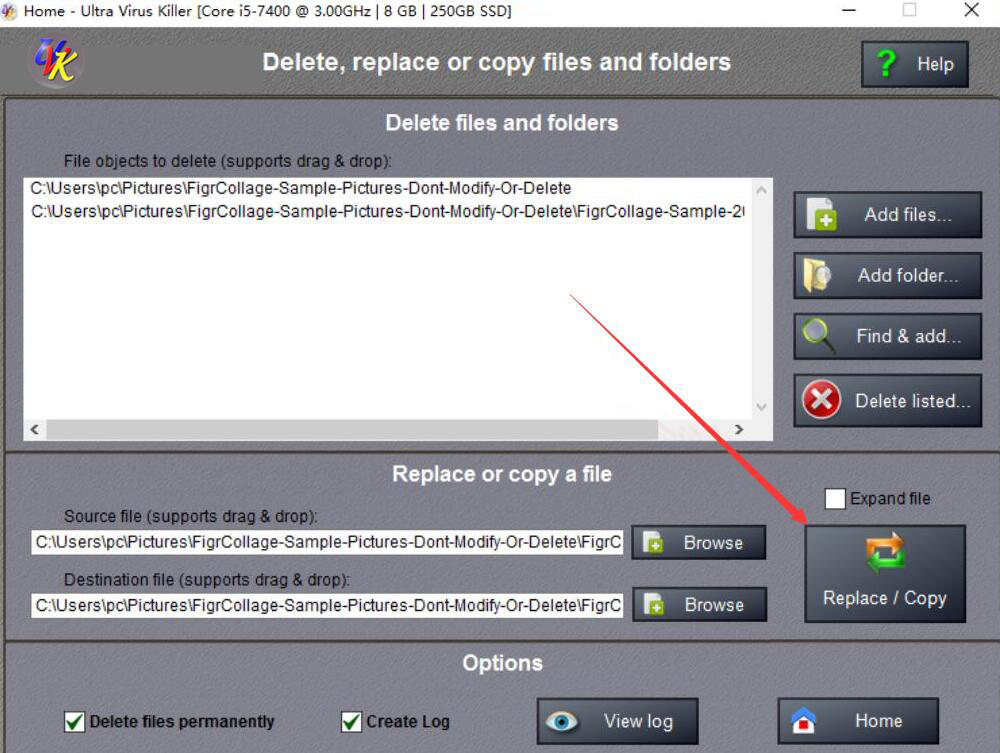
在整理电脑文件的时候,想要替换某个文件夹中的文件,没有必要一个个文件去查找再替换,我们可以直接使用UVK Ultra Virus Killer软件替换文件,这样的效率更高,速度更快。
知识阅读
软件推荐
更多 >-
1
 Word文档两端对齐、分散对齐设置方法
Word文档两端对齐、分散对齐设置方法2013-01-23
-
2
Word 2003如何设置纸张大小
-
3
Word中无法复制粘贴的原因分析及解决方法
-
4
Word中删除重复文字及段落
-
5
Office2007安装的时候出现错误1406怎么处理
-
6
Word2007教你怎么样轻松调整段落、段前、段后间距
-
7
在word中如何打大括号?
-
8
在word2007中如何将任意一页设置为第一页
-
9
怎样把扫描文件转换成WORD文档形式?
-
10
单书名号怎么打 单书名号打出来的技巧